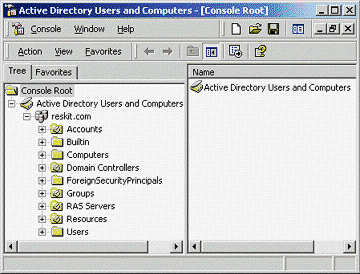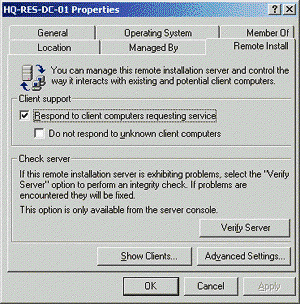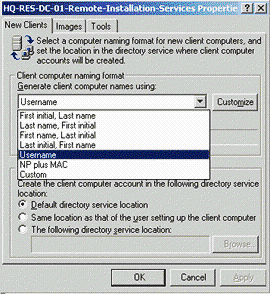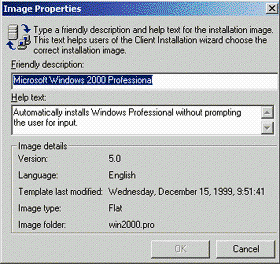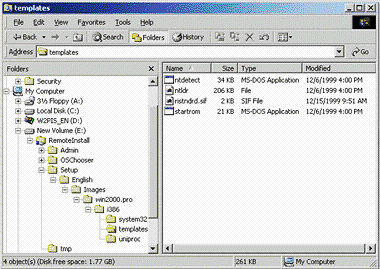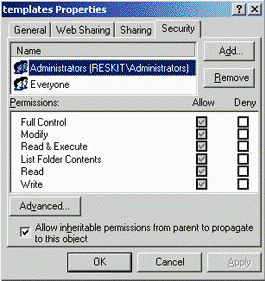Настройка Служб удаленной установки.В этом разделе описывается настройка специфических параметров RIS. Эти действия рекомендуется выполнять при помощи оснастки Active Directory – пользователи и компьютеры на сервере RIS. Примечание: Хотя это и не описывается в данном руководстве, Вы можете управлять большинством настроек RIS, используя клиентский компьютер под управлением Windows 2000 Professional. Для администрирования сервера RIS при помощи Windows 2000 Professional, установите Пакет средств администрирования (Administrator Tools package) – AdminPak.msi, который входит в состав установочного компакт-диска Windows 2000 Server. Данный пакет может быть развернут или установлен из папки %Windir%\System32 на сервере.
Появится дерево Вашей Active Directory, изображенное на Рисунке 3 ниже:
Рисунок 3. Оснастка Active Directory – пользователи и компьютеры. Настройка сервера RIS сосредоточена в двух разделах администрирования:
Найдите значок Вашего сервера RIS в оснастке Active Directory – пользователи и компьютеры (Active Directory Users and Computers). В зависимости от типа сервера (контроллер домена или рядовой сервер), объект может быть расположен в контейнере Контроллеры домена, или в другом контейнере, определяемом администратором во время установки RIS.
Рисунок 4. Параметры Удаленной установки. Параметры сервера определяют, каким образом этот сервер RIS будет отвечать на запросы компьютеров.
Рисунок 5. Дополнительные параметры сервера RIS. Администратор может определять политику автоматического именования компьютеров, которая применяется во время установки ОС, для присвоения компьютеру уникального имени. Имя компьютера используется для идентификации компьютера в сети подобно использованию прежних имен NetBIOS в предыдущих версиях операционных систем Windows NT® and Windows. Эта вкладка также позволяет Вам определить контейнер Active Directory по умолчанию, в котором будут размещаться созданные учетные записи компьютеров. Вы можете объединять компьютеры в определенной папке службы каталогов домена или подразделении (organizational unit,OU). Во время инсталляции ОС, программа установки Windows 2000 запросит эти настройки, чтобы обеспечить конфигурацию компьютера в соответствии, с параметрами указанными администратором. Доступны следующие параметры:
Примечание: Пользователь, настраивающий компьютер, должен обладать необходимыми правами для создания учетной записи компьютера в домене или в выбранном подразделении. Для дополнительной информации о предоставлении пользователям прав создания учетных записей компьютеров, смотрите страницу справки RIS. Примечание: Чтобы все компьютеры могли использовать функции RIS для установки ОС с одинаковыми настройками, все серверы удаленной установки должны быть настроены абсолютно одинаковым образом. Текущая версия не поддерживает репликацию образов ОС или настроек RIS между серверами удаленной установки.
Вкладка Образы (Images) используется для управления образами ОС, размещенных на сервере RIS. Этот параметр позволяет администраторам добавлять, удалять или изменять свойства образов операционных систем. Существует два типа образов, которые могут отображаться на вкладке Образы:
Примечание: Вы не можете использовать параметр Добавить (Add), на вкладке Образы (Images) для добавления образов RIPrep или для связывания дополнительных файлов ответов с образами RIPrep.
Рисунок 6. Свойства Образа. Если Вы заменили существующее название образа и текст подсказки на новые, все пользователи установки клиентов с этого момента будут видеть новое название. Вы также можете использовать параметр Свойства (Properties) для просмотра таких специфических атрибутов образа, как версия ОС, языковая версия, и тип образа (плоский образ или образ RIPrep).
Вкладка Сервис (Tools) предназначена для программ независимых производителей программного обеспечения (independent software vendors, ISV) или изготовителей оборудования OEM (original equipment manufacturers), использующихся совместно с RIS. ISV или OEM производители должны предоставить внешние программы установки, которые добавят соответствующие инструменты в папку RIS. После добавления инструменты будут отображаться на вкладке Сервис (Tools) и станут доступны для администраторов и пользователей Мастера установки клиентов. Параметр Сервис (Tools) также позволяет ISV и OEM производителям предоставить предустановочные средства обслуживания и устранения неполадок в распоряжение администраторов, персонала ИТ и пользователей. Это дает администраторам возможность упрощенного обслуживания клиентских компьютеров, например для обновления BIOS.
Параметры установки клиентовВ этом разделе описаны четыре параметра установки, которые Вы можете предоставить пользователям Мастера установки клиентов. Доступны следующие параметры:
Параметры установки доступные для всех пользователей определяются настройками особой групповой политики Служб удаленной установки. Например, Вы можете предоставить всем пользователям, входящим в группу безопасности Служба Поддержки доступ ко всем параметрам установки, одновременно ограничив обычных пользователей сети только вариантами «Автоматическая установка» и «Обслуживание и устранение неполадок». Это предотвращает ошибки пользователей и помогает им выбрать правильный вариант установки ОС. По умолчанию пользователям предоставлено право только на Автоматическую установку. Автоматическая установкаАвтоматическая установка является параметром установки, включенным по умолчанию для всех пользователей Мастера установки клиентов. Если автоматическая установка является единственным вариантом установки, для пользователя, запускающего Мастер установки клиентов, список возможных вариантов не отображается. Вместо этого программа установки сразу переходит к экрану выбора образов ОС. Если доступен только один образ ОС, Мастер установки клиентов просто просит пользователя подтвердить установку. Если на сервере доступно несколько образов ОС, пользователь должен выбрать желаемую ОС для установки. Обратите внимание, что настройки сервера RIS позволяют ограничивать доступ пользователей к образам ОС. Для дополнительной информации по ограничению доступа к образам ОС см. раздел «Параметры ограничения доступа к образам ОС». Используя файл ответов автоматической установки (*.sif), Вы можете настроить несколько вариантов автоматической установки, которые будут связаны с одним плоским образом на сервере удаленной установки. Вы можете настроить компоненты для установки, а также параметры ОС, конфигурируемые во время инсталляции ОС. Например, Вы решили создать вариант установки ОС, в котором будет установлен протокол TCP/IP, настроено разрешение экрана 800 x 600 и указано название компании или отдела. Вы можете указать название для этого образа ОС, которое будет простым для пользователя. Например: Windows 2000 Professional – Otdel Prodazh. Данное название образа можно изменять после первоначального размещения образа ОС на сервере RIS. Когда пользователь входит в программу удаленной установки, он видит список доступных установочных образов OC. Когда пользователь выбирает один из образов операционных систем, появляется сообщение о том, что на данный компьютер будет установлена операционная система, а также о том, что существующие разделы будут удалены, а жесткий диск будет отформатирован и все данные, находящиеся на диске будут стерты. Примечание: Администратор может изменять предупреждающее сообщение, редактируя файл "Caution.osc" при помощи программы «Блокнот», чтобы сделать предупреждение об удалении разделов и форматировании жесткого диска более понятным. Выборочная установкаПараметр Выборочная установка, позволяет Вам отменить автоматическое присвоение имени компьютера, а также создание учетной записи компьютера. Вам будет предложено самостоятельно ввести имя компьютера или размещение учетной записи компьютера в Active Directory. Примечание: Параметр Выборочная установка может также использоваться для предустановки ОС до передачи компьютера конечному пользователю с предварительно сконфигурированными настройками в Active Directory. Службы Удаленной Установки Windows 2000 не полностью поддерживают автоматическую установку на компьютеры с шиной ISA или устройствами, не поддерживающими стандарт Plug and Play. Перезапуск установкиЭтот параметр предоставляет возможность перезапуска неудачной попытки установки. Если Вы начали установку ОС, но по каким то причинам утратили соединение с сервером RIS, Вы можете перезагрузить клиентский компьютер. Затем, дождавшись приглашения, нажать клавишу F12 для загрузки по сети и выбрать параметр Перезапуск установки. Тем самым будет продолжена предыдущая попытка установки без запросов относительно имени компьютера и размещения в Active Directory, если необходимые значения были указаны до сбоя предыдущей попытки. Обслуживание и устранение неполадокЭтот параметр предоставляет доступ к предустановочным инструментам обслуживания и устранения неполадок сторонних производителей ISV и OEM. Ограничение параметров установки клиентовОграничение параметров установки клиентов для пользователей RIS Вашей организации осуществляется при помощи настроек групповой политики для серверов RIS в Вашей сети.
Рисунок 7. Параметры выбора групповой политики RIS.
Для каждого параметра выбора доступны следующие значения:
Параметры ограничения доступа к образам ОССлужбы RIS позволяют администраторам гибко контролировать свободу выбора пользователей в вопросе установки ОС. Администратор может настроить сервер RIS, таким образом, что в процессе установки будет исключена возможность выбора неверного образа ОС для инсталляции. Назначая пользователям и группам разрешения на доступ к файлам ответов определенного образа ОС, Вы можете контролировать параметры установки, доступные пользователю. Вы можете позволить всем пользователям RIS выбирать любые имеющиеся образы ОС, находящихся на данном сервере, или ограничить выбор пользователей несколькими образами, предназначенными для данного пользователя или группы пользователей.
Рисунок 8. Папка Templates. Примечание: Каждый плоский образ ОС, который Вы разместите на сервере RIS, будет содержать папку \Templates, в которой находятся связанные с образом файлы ответов автоматической установки (*.sif). В зависимости от желаемого уровня ограничений, Вы можете настроить соответствующие права доступа к папке \Templates или отдельно к каждому из файлов ответов в папке. Если Вы не связали дополнительные файлы ответов с основным образом ОС, в папке \Templates будет находиться единственный файл SIF (Ristndrd.sif).
Рисунок 9. Свойства папки Templates. В данном примере действующие разрешения безопасности предоставляют всем пользователям доступ к данному образу ОС через Мастер установки клиентов.
Примечание: Назначение прав доступа отдельным пользователям может стать обременительным для администратора. Вместо этого рекомендуется объединить пользователей в группу безопасности и назначить права доступа этой группе к папке \Templates для доступа к образам ОС. В этом случае, если Вы добавите пользователей в эту группу безопасности, они сразу же получат доступ к соответствующим образам ОС. Важное примечание: Никогда не удаляйте разрешения группы Администраторы (Administrators) на доступ к файлам SIF. Сделав это, вы нарушите доступ компонентов RIS к этому файлу, что повлечет некорректную установку клиентов. С этого момента Вы готовы обслуживать клиентские компьютеры с помощью RIS. Убедитесь, что все службы запущены, все изменения настроек произведены, а также, что клиентские компьютеры соответствуют минимальным требованиям описанным выше. Мастер подготовки удаленной установки (RIPrep)Мастер подготовки удаленной установки (RIPrep.exe) предоставляет возможность подготовки установочного образа из уже установленной ОС Windows 2000 Professional, включая установленные приложения и настройки, и реплицировать этот образ на доступный в сети сервер RIS. В настоящий момент RIPrep поддерживает репликацию только одного диска с единственным разделом (только диск C), на котором установлена Windows 2000 Professional. Это означает, что перед запуском мастера операционная система и все программы, которые будут входить в стандартную установку, должны находиться на диске C. Сначала при помощи RIS удаленно установите ОС Windows 2000 Professional на клиентский компьютер. Затем установите на компьютер все необходимые приложения. Настройте программы в соответствии с корпоративными стандартами. Например, Вы можете выбрать определенные цвета экрана, установить в качестве фонового изображения логотип компании, или настроить параметры прокси-сервера для Internet Explorer. После настройки и тестирования, запустите Мастер подготовки удаленной установки (RIPrep.exe), который создаст установочный образ RIPrep. Целевой компьютер не обязан обладать точно таким же набором оборудования, как и компьютер-источник, использовавшийся для создания образа. Исключение составляет обязательное совпадение драйверов Уровня аппаратных абстракций (Hardware Abstraction Layer (HAL)). Например, оба компьютера должны поддерживать стандарт ACPI (Расширенный интерфейс управления питанием и конфигурациями; Advanced Configuration and Power Interface), или же оба должны не поддерживать ACPI. В большинстве случаев типичным рабочим станциям не требуется уникальных драйверов HAL. Утилита RIPrep использует возможности обновленного стандарта Plug and Play, что позволяет Windows 2000 определить различия между оборудованием исходного и целевого компьютеров во время установки образа. Запуск Мастера подготовки удаленной установки (RIPrep.exe)
Начнется процесс подготовки и репликации образа. Система будет подготовлена и файлы скопированы на указанный сервер RIS. После завершения репликации образа, можно будет выбрать данный образ для локальной установки с любого компьютера, на котором включена удаленная загрузка.
Теги:
Комментарии посетителей
Комментарии отключены. С вопросами по статьям обращайтесь в форум.
|
|